如何在平台上設定你的開課時間表及管理學生課堂

在你們成為我們的老師以後,我們將會發送電郵邀請給你們到 Simplybook.me 去設定你的上課時間。 上課時間的設定很簡單。在成功憑電郵的連結登入戶口後,你可以到透過以下兩個方法來設定你的預約開放時間。
設定你一般的開放時間
Time Settings --> Providers Schedule 設定你星期一至星期日能夠開放課堂的時間。
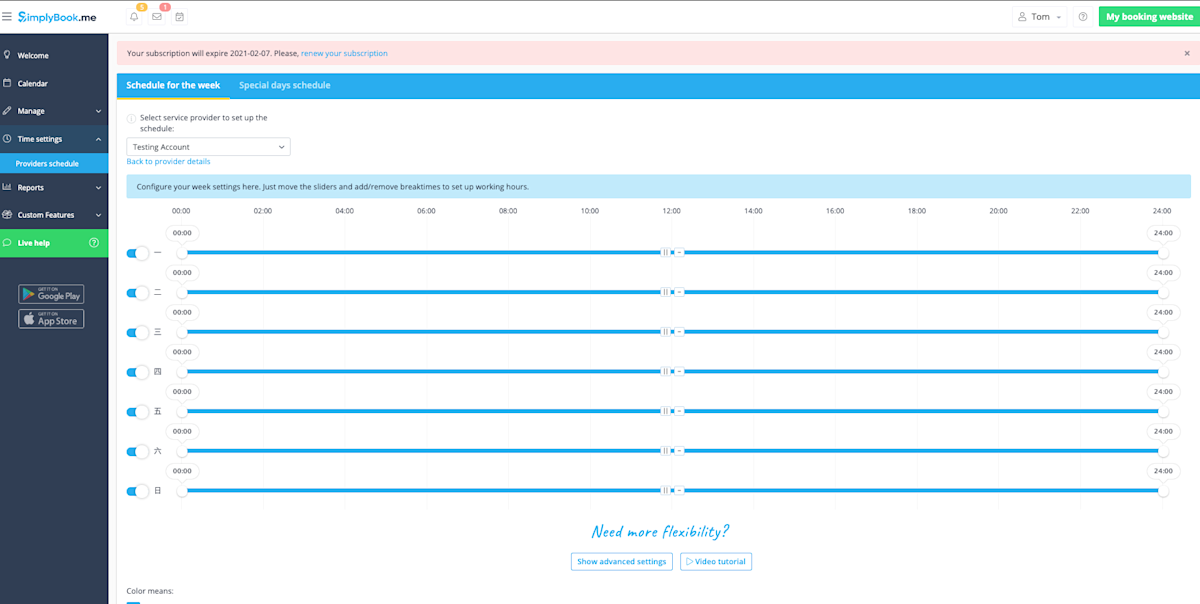
關於如何設定 Simplybook 的 Calendar 可以參考此影片。
連結你的Google Calendar 到 Simplybook.me 戶口
如果現時你已經有Google Calendar 你想把現有在Google Calendar 的活動同步到Simplybook.me,以讓用家知道這些時間並不能預約,那你便可以使用 Calendar Sync 的功能,讓你在Google Calendar 亦可以管理你的課堂。
要連結 Calendar 很簡單,首先到:
Custom Features --> Calendar Sync
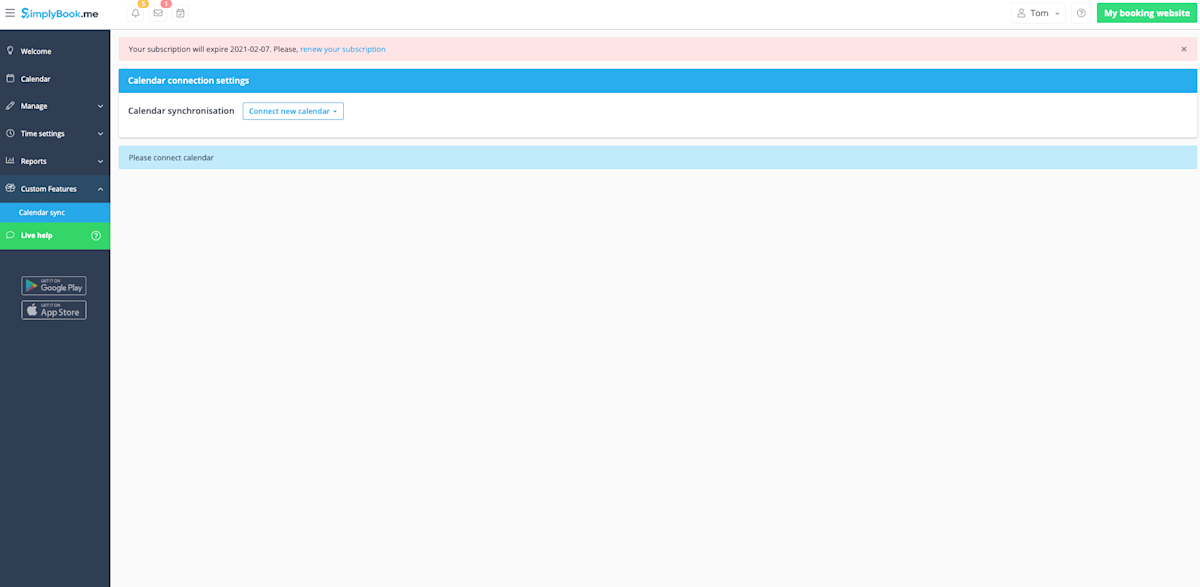
按 Connect News Calendar --> Google Calendar
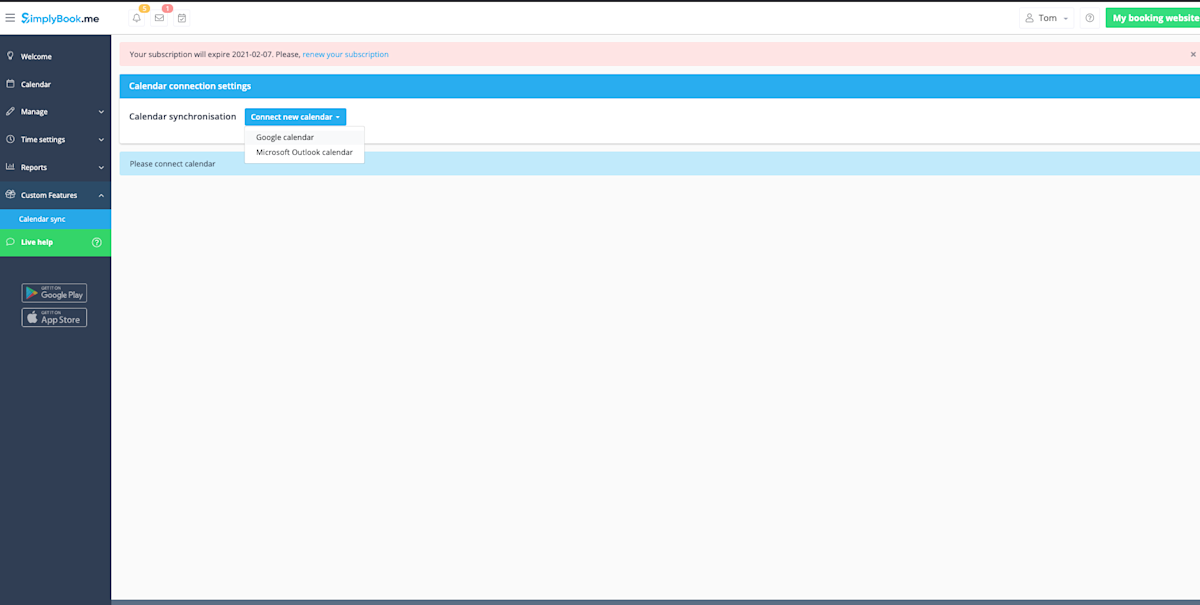
輸入你的Google Account 資料作連結之後,你可以在頁面中選擇需要連結的Calendar,在「Select providers connected to calendar」中選擇你的戶口。(圖中是使用 Testing Account 作戶口)
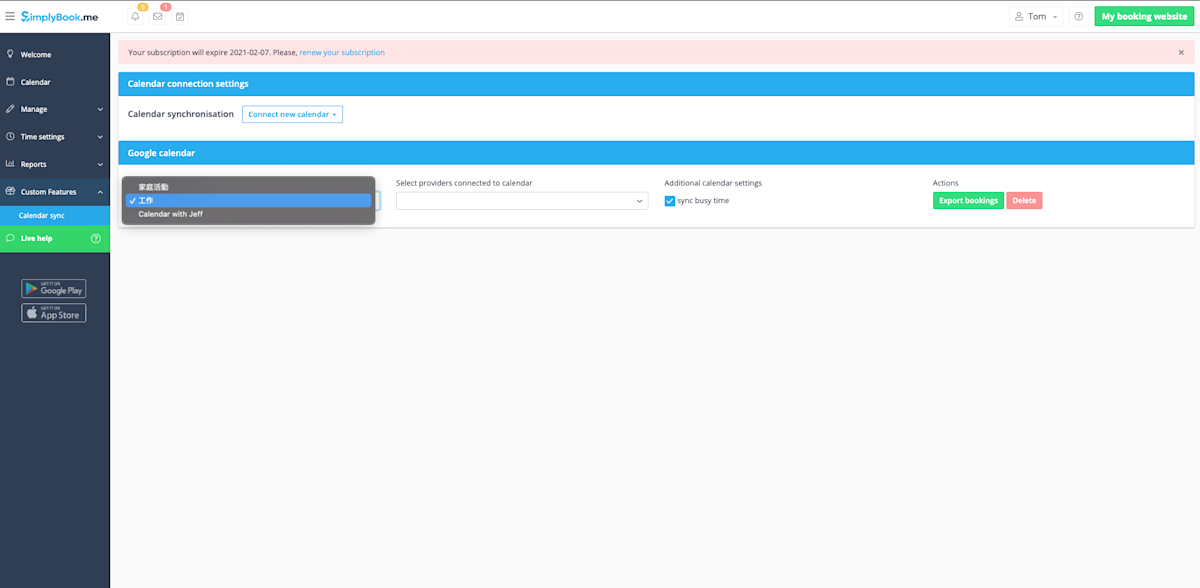
設定完成後按Save Changes。 那就Google Calendar 的連結設定便完成!
通常Simplybook 同步時間最多為十分鐘。
同步完成後,你在你自身的 Google Calendar 的活動在Simplybook 界面上將會顯示為「External Calendar Event」。這段時間我們系統亦會自動將這個時間鎖起,不讓用家預約。
上課時間的設定很簡單。在成功憑電郵的連結登入戶口後,你可以到透過以下兩個方法來設定你的預約開放時間

